AI Zusammenfassung
Möchten Sie die Adressvalidierung für Ihre Authorize.net-Zahlungsformulare verbessern? Standardmäßig begrenzt Authorize.net die Adressfelder auf 60 Zeichen, zeigt aber nach dem Absenden des Formulars nur eine technische Fehlermeldung an.
Dieser Leitfaden zeigt Ihnen, wie Sie eine benutzerfreundliche Validierung hinzufügen können, die Probleme mit der Länge vor der Übermittlung abfängt.
Das Problem verstehen
Wenn eine Adresse mehr als 60 Zeichen hat, zeigt Authorize.net diesen kryptischen Fehler an:
Die Zahlung wurde von Authorize.Net abgelehnt.
API: (E00003) Das Element 'AnetApi/xml/v1/schema/AnetApiSchema.xsd:address'
Element ist ungültig - Der Wert XXXXXXXXXXXXXXXXXXXXXXXXXXXXXXXXXXXXXXXXXXXXXXXXXXXXXXXXXXXXXXXXXX
ist gemäß seinem Datentyp 'String' ungültig -
Die tatsächliche Länge ist größer als der MaxLength-Wert.
Wir werden dies durch eine klare, benutzerfreundliche Meldung ersetzen, die sofort bei der Formulareingabe erscheint.
Einrichten Ihres Formulars
Zunächst müssen wir ein Formular mit dem Authorize.net Addon erstellen. Wenn Sie Hilfe bei der Erstellung eines Authorize.net-Zahlungsformulars benötigen, lesen Sie unsere Anleitung zur Einrichtung von Authorize.net-Zahlungen.
Fügen Sie unbedingt ein Adressfeld in Ihr Formular ein. Sie benötigen dieses, um die Versand- oder Rechnungsadresse für die Transaktion zu erfassen.
Zuordnung von Adressfeldern
Navigieren Sie zur Registerkarte Zahlungen in Ihrem Formularersteller und wählen Sie die Registerkarte Authorize.net. Ordnen Sie die Adressfelder Ihres Formulars den entsprechenden Authorize.net-Transaktionsfeldern zu. Dadurch wird sichergestellt, dass die Adressdaten ordnungsgemäß mit der Zahlung übertragen werden.
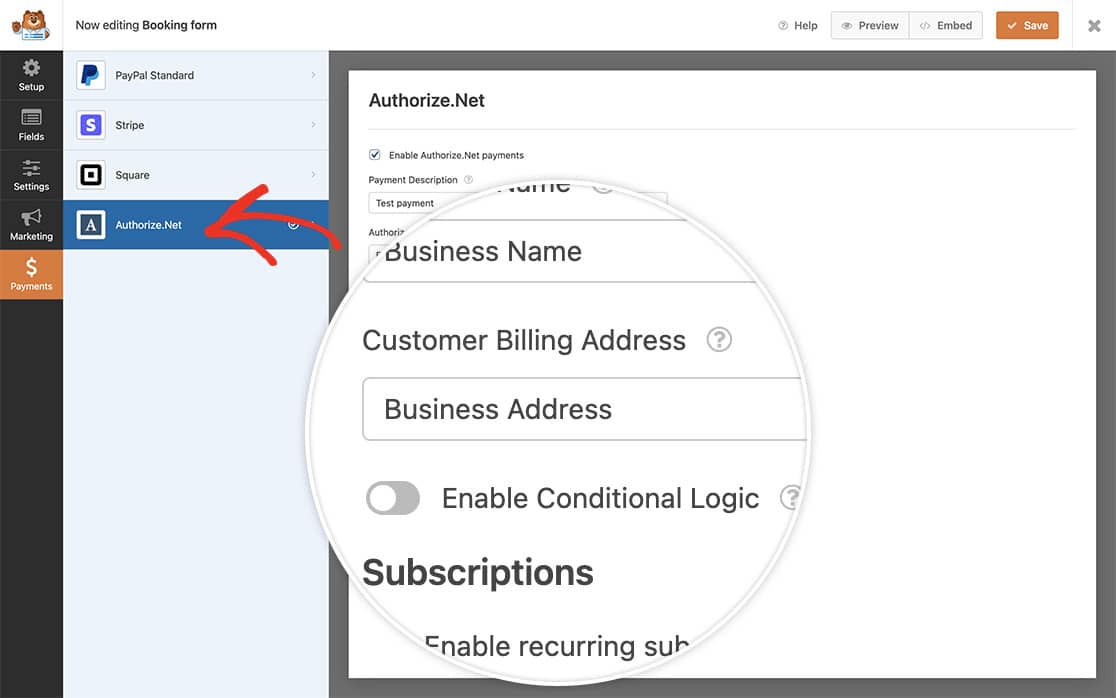
Hinzufügen von Validierungscode
Fügen Sie diesen Code zu Ihrer Website hinzu, um die Adressvalidierung zu aktivieren. Wenn Sie nicht sicher sind, wie Sie benutzerdefinierten Code hinzufügen können, lesen Sie bitte unsere Anleitung zum Hinzufügen von Code-Snippets zu WordPress.
Anpassen des Codes:
- In Zeile 11: Ersetzen Sie 1000 durch Ihre Formular-ID
- In Zeile 16: Ersetzen Sie 25 durch Ihre Adressfeld-ID
- In Zeile 19: Ersetzen Sie 25 wieder durch Ihre Adressfeld-ID
Wenn Sie Hilfe bei der Suche nach Ihren Formular- und Feld-IDs benötigen, lesen Sie unseren Leitfaden zur Suche nach Formular- und Feld-IDs.
Wenn die Benutzer ihre Adresse eingeben, erhalten sie nun sofort eine Meldung zur Adressüberprüfung, wenn eine Zeile der Adresse mehr als 60 Zeichen enthält.
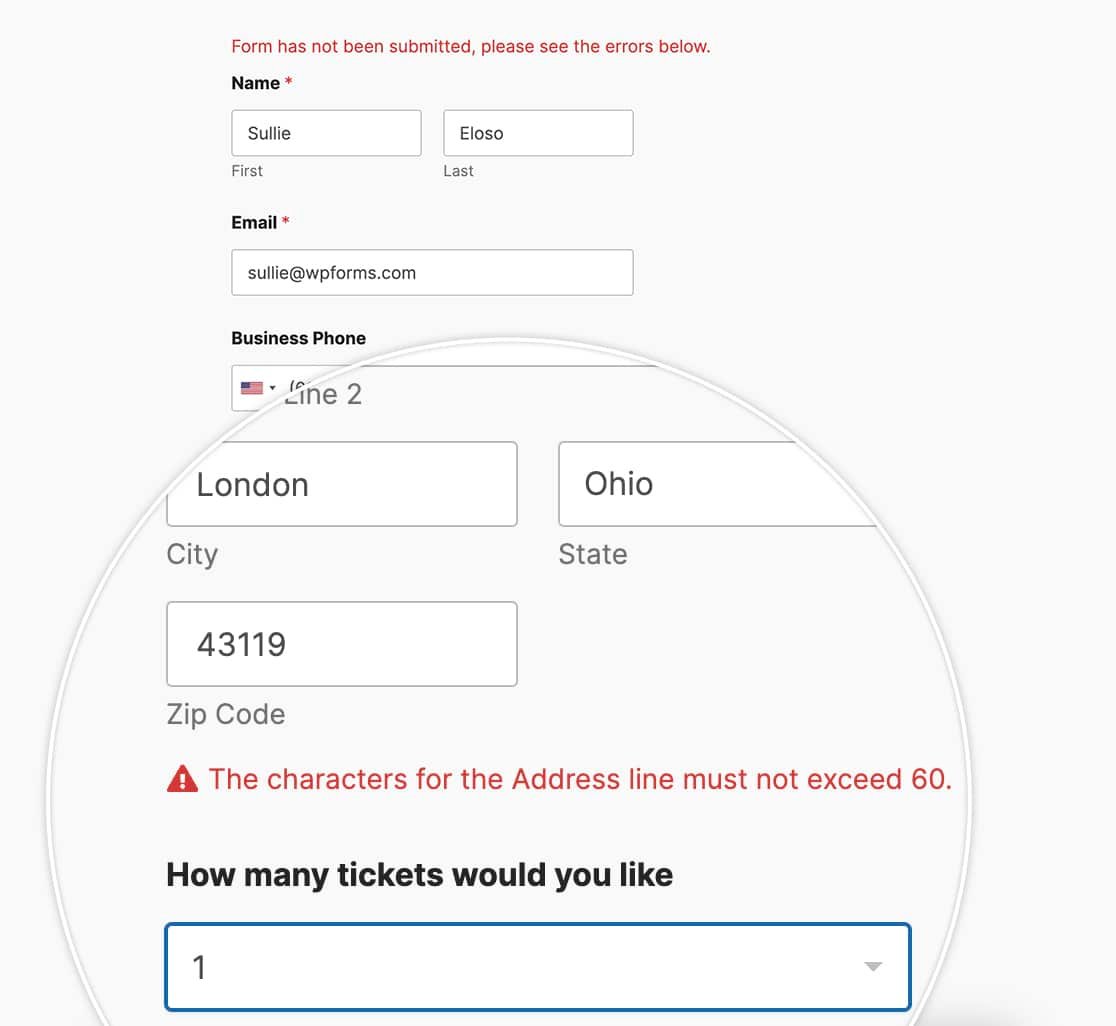
Und das ist alles, was Sie brauchen! Möchten Sie als nächstes auch eine Rechnungsnummer an Authorize.net senden? Sehen Sie sich unsere Anleitung zum Senden einer Rechnungsnummer an Authorize.net-Zahlungen an.
